php小编草莓为您介绍如何在火狐浏览器上使用百度网盘进行倍速播放。在日常使用中,我们可能需要快速观看视频,通过简单的操作,即可实现倍速播放功能,提高观看效率。接下来,让我们一起来了解具体的操作步骤吧!

1.将火狐浏览器软件打开之后,在右上角有一个三条横线的标志,将其打开之后,选择【扩展和主题】,点击进入。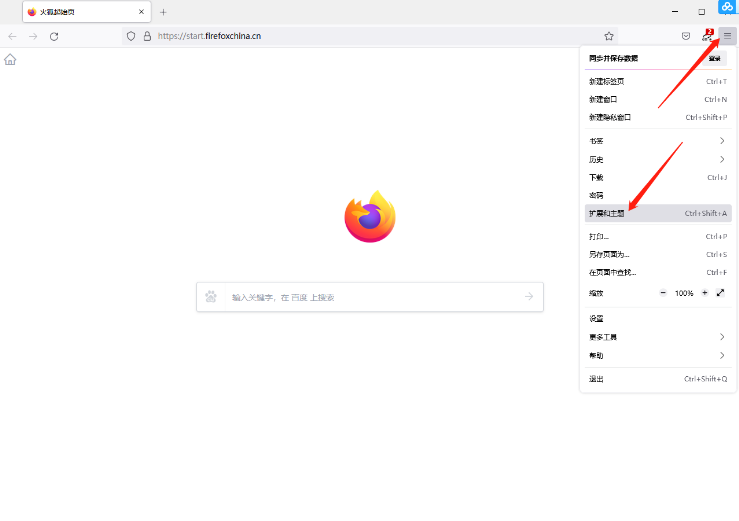
2.在打开的窗口中我们可以在搜索框中输入【Video Speed Controller】,然后按下回车键搜索。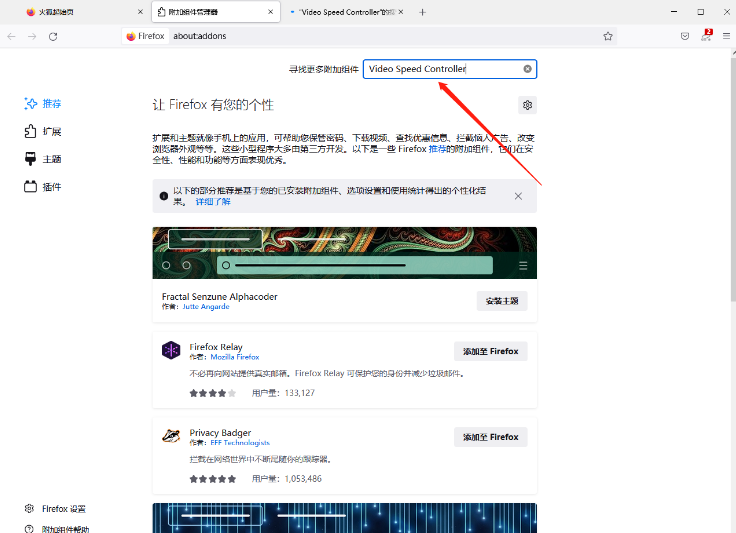
3.搜索出来之后,就可以将这个插件点击进入到页面中进行下载。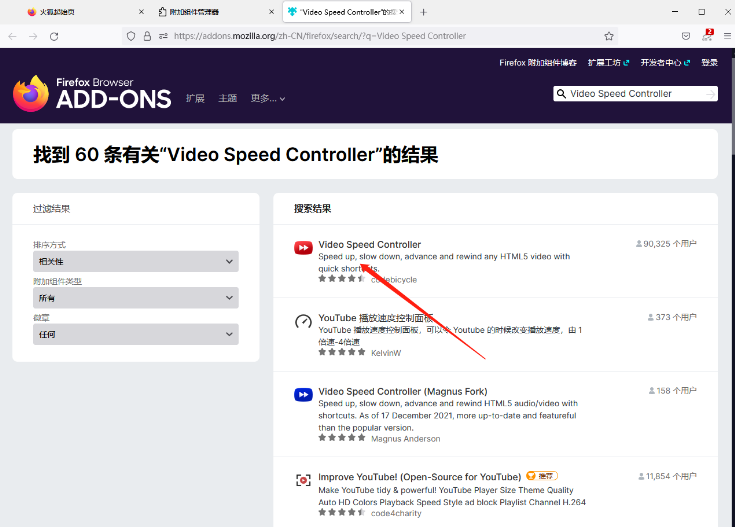
4.在该页面我们需要将这个插件下载下来添加到该软件中,点击【添加】按钮。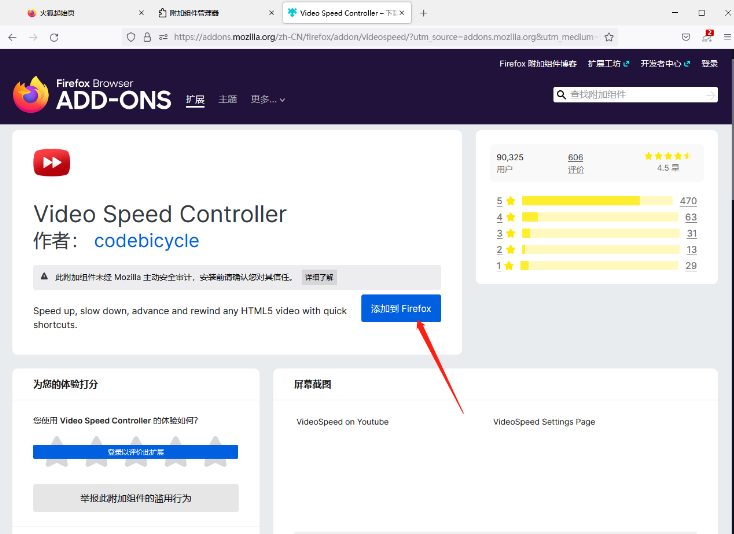
5.下载完成之后,在上方就会显示是否需要将该插件添加到软件,点击【添加】按钮即可添加。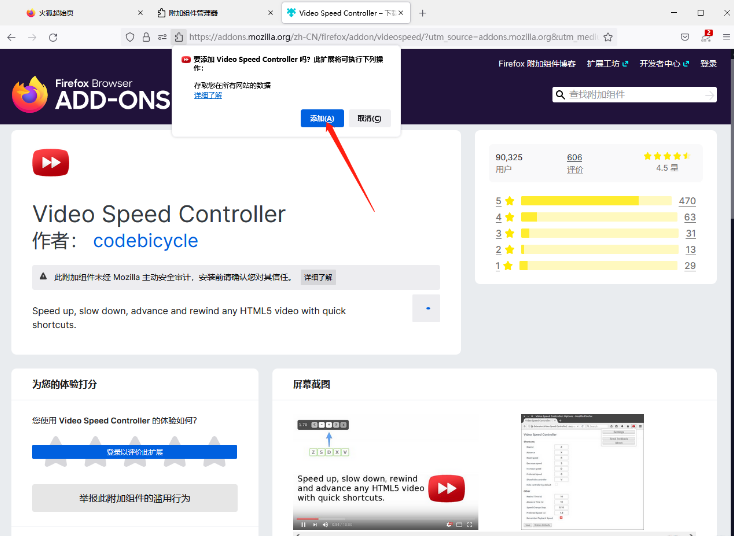
6.之后我们在火狐浏览器中登录我们的百度网盘网页版,登录进去将我们想要观看的视频进行播放,之后该视频就有一个【倍数】,将其点击打开就可以看到有多种倍速播放的选项,选择自己需要的倍速播放就好了。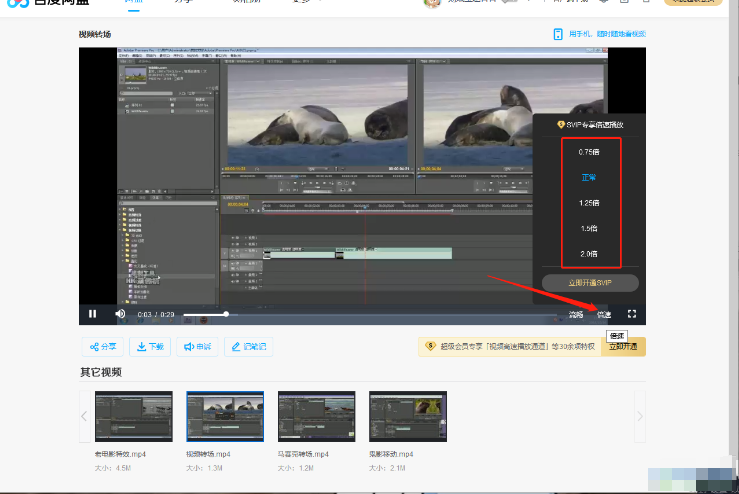
以上是火狐浏览器百度网盘怎么倍速播放的详细内容。更多信息请关注PHP中文网其他相关文章!




